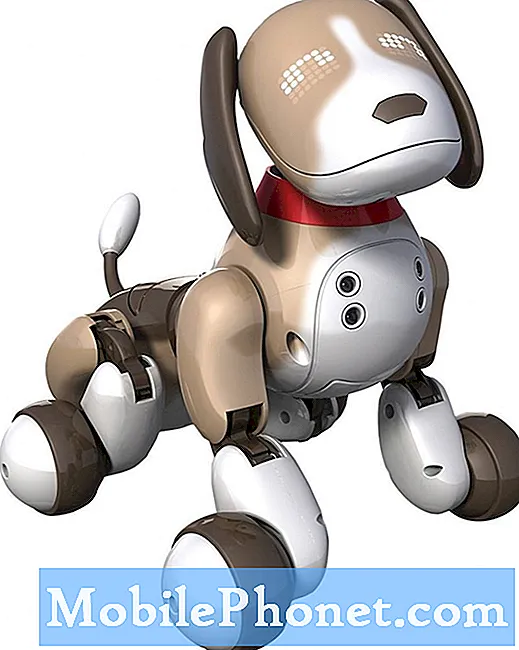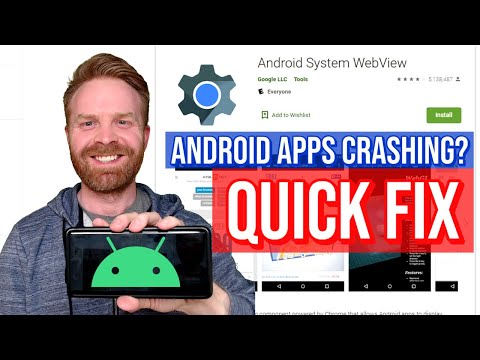
Kandungan
Dikemas kini secara berkala, Instagram harus berfungsi dengan baik pada mana-mana peranti termasuk LG G7 ThinQ. Namun, kami mempunyai pembaca yang mengeluh tentang aplikasi tersebut kerana dilaporkan terus mengalami kerosakan. Kerosakan aplikasi boleh dicirikan oleh ralat yang, dalam hal ini, mengatakan "Sayangnya, Instagram telah berhenti" atau aplikasi mungkin terus terhempas atau ditutup dengan sendirinya.
Dalam siaran ini, saya akan membimbing anda dalam menyelesaikan masalah G7 ThinQ anda mengenai masalah dengan aplikasi Instagram. Kami akan berusaha untuk menentukan apa sebenarnya masalahnya sehingga kita akan berjaya menyelesaikannya. Sekiranya anda salah seorang pemilik peranti ini atau telefon pintar Android apa pun, teruskan membaca kerana artikel ini mungkin dapat membantu anda dengan satu cara atau yang lain.
Sebelum melangkah lebih jauh, jika anda menemui siaran ini kerana anda berusaha mencari jalan keluar untuk masalah anda, maka cubalah kunjungi halaman penyelesaian masalah kami kerana kami telah menangani kebanyakan masalah yang sering dilaporkan dengan telefon. Kami telah memberikan penyelesaian untuk beberapa masalah yang dilaporkan oleh pembaca kami, jadi cuba cari masalah yang serupa dengan masalah anda dan gunakan penyelesaian yang kami cadangkan. Sekiranya mereka tidak berfungsi untuk anda dan jika anda memerlukan bantuan lebih lanjut, isi soal selidik masalah Android kami dan tekan hantar.
Cara menyelesaikan masalah LG G7 ThinQ dengan aplikasi Instagram yang terus terhempas
Masalah dengan aplikasi pihak ketiga pada dasarnya kecil. Anda boleh membetulkannya sendiri tanpa perlu meminta pertolongan dari beberapa lelaki berteknologi. Mencopot pemasangan Instagram akan segera menyelesaikan masalahnya tetapi ini juga bermaksud anda tidak boleh lagi menggunakan aplikasi tersebut. Tujuan posting ini adalah untuk menyelesaikan masalah agar anda dapat terus menggunakan Instagram. Dengan semua yang diperkatakan, inilah yang harus anda lakukan:
Penyelesaian pertama: Cuba reboot telefon anda
Semasa kami menangani kerosakan aplikasi di sini, masih ada kemungkinan bahawa itu adalah hasil dari gangguan firmware. Gangguan berlaku sepanjang masa dan anda mungkin tidak tahu ada yang berlaku di telefon anda, anda hanya melihat hasilnya seperti ini. Jadi, perkara pertama yang harus anda lakukan ialah menghidupkan semula telefon anda kerana ini adalah prosedur terbaik untuk mengatasi masalah. Selepas itu, buka Instagram untuk mengetahui sama ada Instagram masih rosak dan jika tidak, anda harus mencuba melakukan reboot paksa.
Reboot paksa jauh lebih berkesan daripada restart biasa kerana ia akan menyegarkan semula memori telefon anda dan memuatkan semula semua aplikasi dan perkhidmatan. Untuk melakukan ini, tekan dan tahan butang Daya dan Turunkan Volume pada masa yang sama sehingga peranti mati, kira-kira 8 saat, kemudian lepaskan.
Buka Instagram setelah telefon menjadi aktif dan jika masalahnya masih berlaku, cuba jalan penyelesaian yang seterusnya.
Penyelesaian kedua: Kosongkan cache dan data Instagram
Setelah menolak kemungkinan bahawa masalah ini hanya disebabkan oleh masalah dan ia terus mengganggu anda, maka mungkin hanya masalah dengan aplikasi ini. Masalah seperti ini dapat diperbaiki dengan menetapkan semula aplikasi dan itu bermaksud membersihkan atau menghapus cache dan data aplikasi. Ini akan mengembalikan aplikasi ke tetapan dan konfigurasi lalai dan inilah cara anda melakukannya:
- Ketik Tetapan dari skrin Utama.
- Ketik Am tab kemudian pilih Apl & pemberitahuan.
- Ketik Maklumat aplikasi.
- Ketik untuk memilih penapis yang dikehendaki. Pilihan termasuk Semua, Diaktifkan, dan Kurang Upaya aplikasi.
- Cari dan pilih Instagram dari senarai aplikasi.
- Ketik Penyimpanan.
- Ketik Kosongkan cache untuk menghapus fail sementara untuk aplikasi.
- Sekiranya anda mahu membersihkan Instagram data aplikasi, ketik Kosongkan Data kemudian ketik Ya untuk mengesahkan.
Sekiranya masalah masih berlaku setelah melakukan ini, sudah tiba masanya untuk beralih ke penyelesaian lain.
Penyelesaian ketiga: Nyahpasang Instagram dan pasang semula
Kadang kala mengemas kini aplikasi yang anda hadapi cukup untuk menyelesaikan masalah seperti ini tetapi dalam kes ini, lebih baik anda membuang Instagram sepenuhnya dari telefon anda sehingga dapat menghapus semua kaitannya dengan firmware dan aplikasi lain. Kemudian, pasang semula untuk memastikan anda mempunyai versi aplikasi terbaru.
- Pergi ke Rumah skrin kemudian ketik Tetapan.
- Ketik Apl & pemberitahuan.
- Ketik Maklumat aplikasi.
- Cari dan pilih Aplikasi Facebook.
- Ketik Nyahpasang kemudian ketik okey pada arahan amaran, untuk menyahpasang atau menghapus aplikasi dari peranti anda.
Nyalakan semula telefon anda setelah menyahpasang aplikasinya dan kemudian buka Play Store dan muat turun semula. Ketahui sama ada masih berlaku atau tidak tetapi saya cukup yakin bahawa prosedur ini akan menyelesaikan masalahnya. Namun, tidak ada jaminan ia tidak akan berlaku lagi di masa hadapan
Penyelesaian keempat: Sandarkan fail anda dan tetapkan semula telefon anda
Ini adalah jalan terakhir anda sekiranya semuanya gagal atau sekiranya masalah itu berlaku lagi pada masa akan datang. Ini akan memberi permulaan baru kepada peranti anda dan mengembalikannya ke tetapan dan konfigurasi kilang. Pastikan anda membuat sandaran fail dan data penting anda kerana anda mungkin tidak akan memulihkannya setelah fail tersebut dihapus.
- Ketik Tetapan dari skrin Utama.
- Pergi ke Am tab.
- Ketik Mulakan semula & tetapkan semula.
- Pilih Tetapan semula data kilang pilihan.
- Sekiranya berkenaan, ketik Padamkan kad SD kotak pilihan untuk membersihkan kandungan dari kad SD anda.
- Ketik Tetapkan semula Telefon kemudian Memadam semua.
- Ketik Tetapkan semula untuk mengesahkan tindakan.
Saya harap panduan penyelesaian masalah ini dapat membantu anda dalam satu atau lain cara. Sekiranya anda mempunyai masalah lain dengan peranti anda dan ingin membaginya dengan kami, sila hubungi kami atau tinggalkan komen di bawah.
Berhubung dengan kami
Kami sentiasa terbuka untuk masalah, pertanyaan dan cadangan anda, jadi jangan ragu untuk menghubungi kami dengan mengisi borang ini. Ini adalah perkhidmatan percuma yang kami tawarkan dan kami tidak akan mengenakan bayaran pun untuk anda. Tetapi harap maklum bahawa kami menerima beratus-ratus e-mel setiap hari dan mustahil bagi kami untuk membalas setiap satu daripada mereka. Tetapi yakinlah bahawa kami membaca setiap mesej yang kami terima. Bagi mereka yang telah kami bantu, sebarkan berita dengan berkongsi catatan kami kepada rakan anda atau dengan hanya menyukai halaman Facebook dan Google+ kami atau ikuti kami di Twitter.
Artikel yang mungkin juga anda ingin lihat:
- Apa yang perlu dilakukan jika telefon pintar LG G7 ThinQ anda tidak dikenali oleh PC anda (langkah mudah)
- Cara membetulkan telefon pintar LG G7 ThinQ yang terus membeku dan ketinggalan [Panduan Penyelesaian Masalah]
- Apa yang perlu dilakukan jika LG G7 ThinQ anda terus melakukan boot semula secara rawak (langkah mudah)
- Cara membetulkan aplikasi Facebook yang terus terhempas pada telefon pintar LG G7 ThinQ [Panduan Penyelesaian Masalah]
- Apa yang perlu dilakukan dengan aplikasi LG G7 ThinQ dengan Messenger yang terus mogok (langkah mudah)